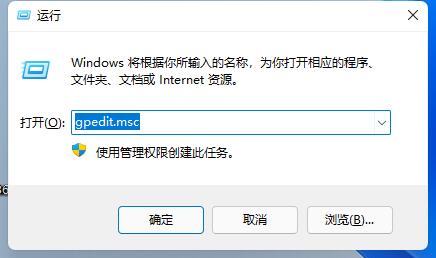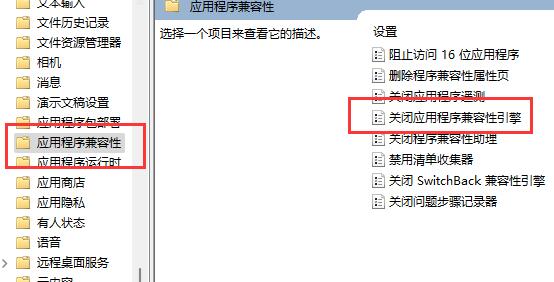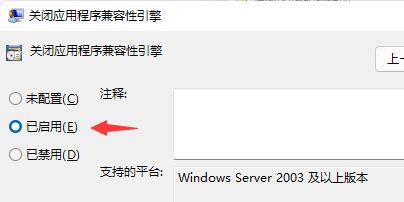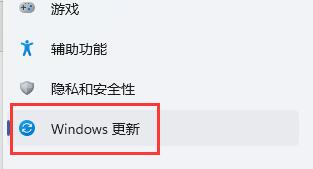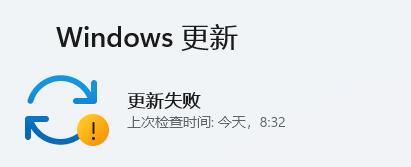很多用户都喜欢在电脑上玩游戏,这样大屏幕玩起来更加得劲,而且电脑可以运行的游戏也多。但是近期有Win11用户电脑游戏过程中,经常遇到游戏闪退掉帧的情况,十分影响电脑的游戏体验,那么应该采用什么方法来解决呢?我们可以看看以下实用技巧!
Win11玩游戏闪退的解决方法
方法一
1、首先按下键盘“win+r”打开运行,输入“gpedit.msc”回车确定打开组策略编辑器。
2、然后在管理模板中找到“Windows组件”。
3、接着找到“应用程序兼容性”,再双击打开其中的“关闭应用程序兼容性引擎”。
4、然后勾选“已启用”再点击下方“确定”保存。完成设置之后,再尝试打开游戏看看是否还会弹出来。
方法二
1、玩游戏老是弹出来,还有可能是因为任务栏定期刷新的问题。
2、这是系统的bug,我们没有办法通过设定来解决。
3、不过根据微软的消息,这个bug已经在最新的win11更新中解决了。
4、大家只需要在“Windows更新”中更新系统就可以了。
5、如果大家更新失败的话,还可以直接下载最新的Win11系统来解决玩游戏老是弹出来的问题。
以上就是系统之家小编为你带来的关于“Win11玩游戏卡顿掉帧怎么解决?”的全部内容了,希望可以解决你的问题,感谢您的阅读,更多精彩内容请关注系统之家官网。

 时间 2023-10-09 09:34:37
时间 2023-10-09 09:34:37 作者 admin
作者 admin 来源
来源